Um problema que você encontra não apenas no Windows 8, mas no Win7 também, é o fato de a Lixeira ser encarada como uma subpasta do Windows Explorer quando você tenta arrastá-la para a Barra de tarefas. As dicas abaixo permitem que você consiga um ícone próprio para ela, com passos que funcionam também no Windows 7.
Faça você mesmo
Primeiramente, você precisa criar uma subdivisão da Barra de tarefas. Clique com o botão direito sobre ela e acesse Toolbars > New toolbar....
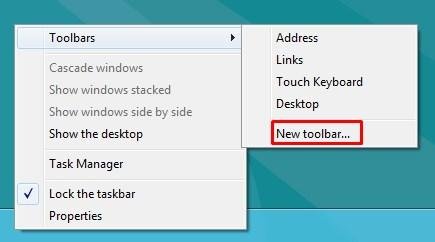
Na janela aberta, digite %appdata%\Microsoft\Internet Explorer\Quick Launch, pressione Enter e clique em “Select Folder”.
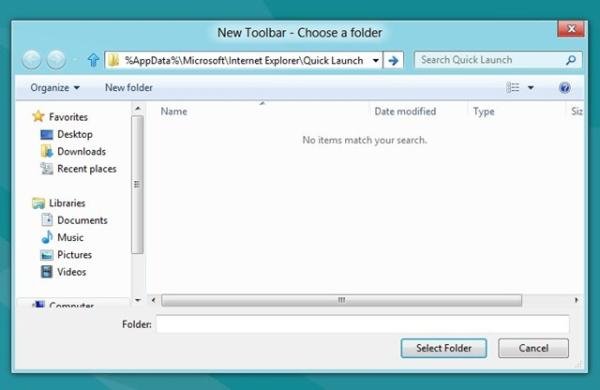
Desbloqueie a Barra de tarefas: clique com o botão direito e desmarque a opção “Lock the Taskbar”.
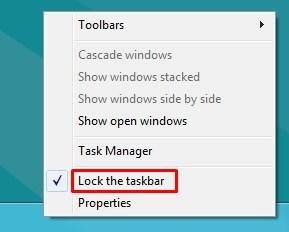
Pegue o campo “Quick Launch” e arraste-o para a parte esquerda da Barra de tarefas usando as linhas pontilhadas.
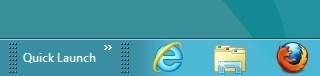
Clique com o botão direito sobre “Quick Launch” e desmarque as opções “Show Text” e “Show Title”.
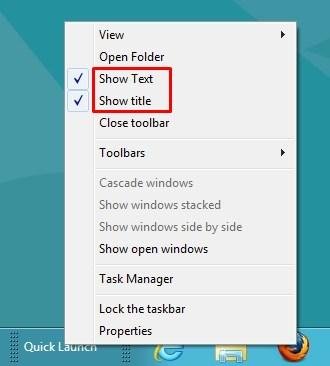
Com o botão direito acionado sobre uma parte vazia, selecione View > Large Icons.
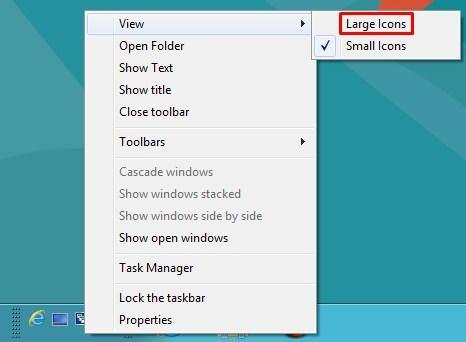
Arraste o ícone da Lixeira (localizado na Área de trabalho) para onde estava escrito “Quick Launch”.
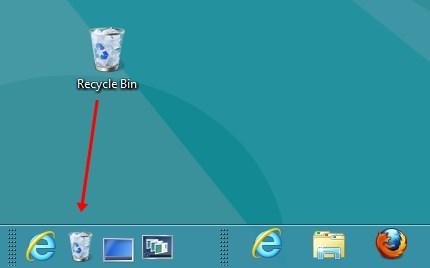
Pronto, o ícone da Lixeira está na Barra de tarefas. Caso você queira deixá-lo sozinho, apague os demais e marque novamente a opção “Lock the Taskbar” para não mover o ícone por engano.


























